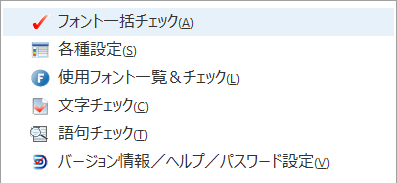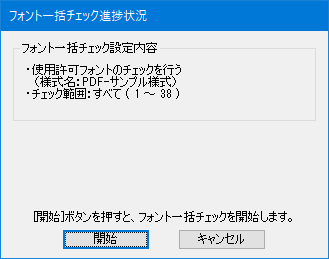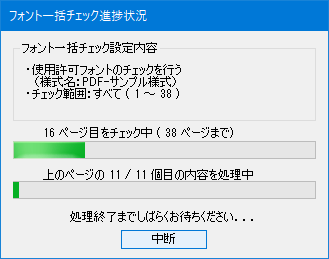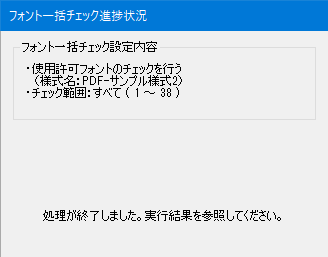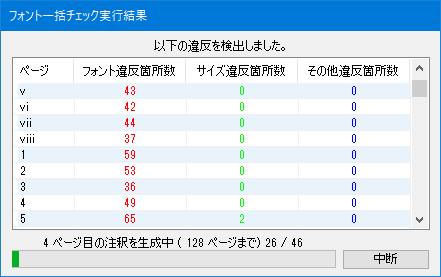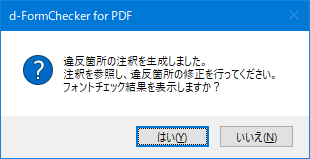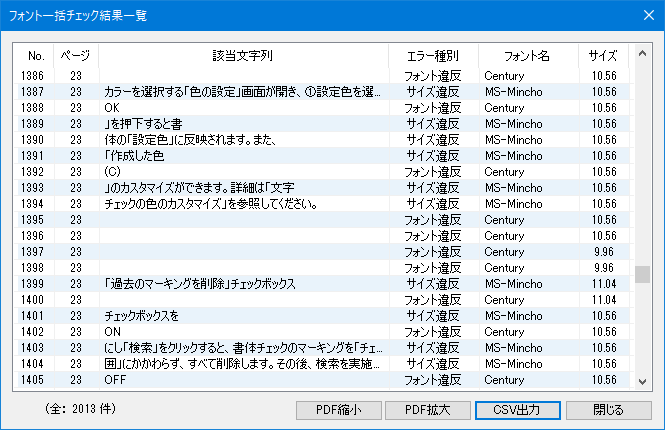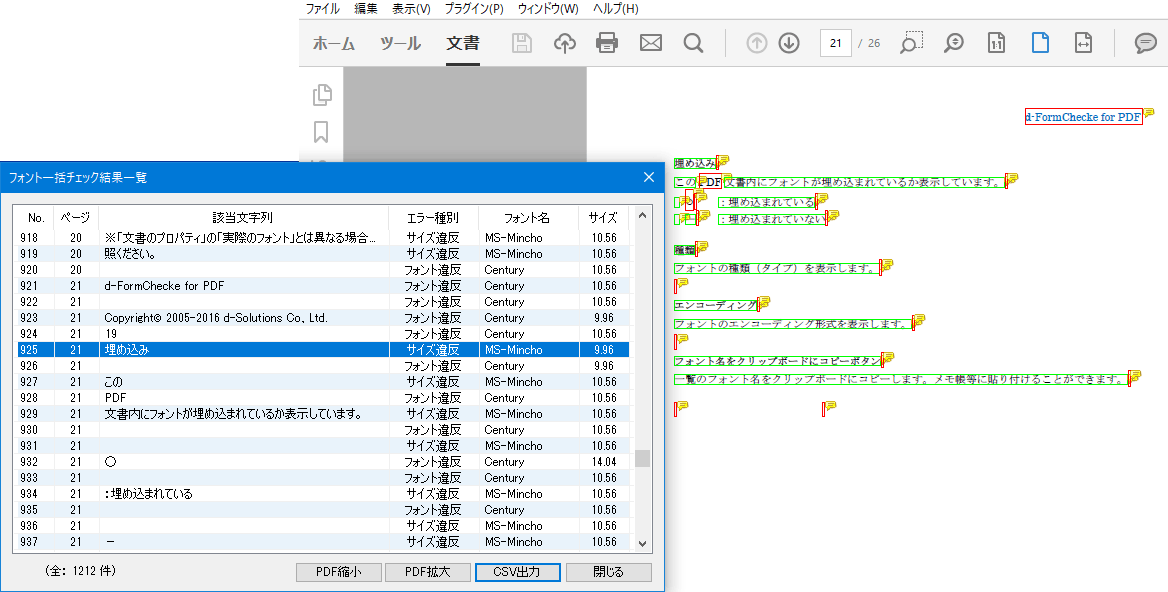d-FormChecker for PDF
フォント一括チェック
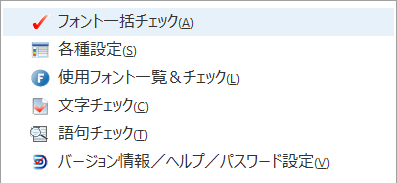
開いているPDF文書に対し、フォント一括チェック設定で選択された様式の使用可能フォントに違反している文字に対して、文書内を一括して検索し、実行結果のレポートを行います。必要に応じて注釈を生成しダイナミックにエラー箇所へアクセスできます。
-
違反文字の検索は、文書の先頭ページから末尾ページへ向かい、文書内を一括して実施します。
-
違反文字の検索中は進捗状況を表す画面を表示します。この画面で「中断」ボタンを押すと、処理を中断することができます。
-
文書の末尾まで違反文字の検出処理が終了すると、フォント一括チェック実行結果画面にてページ毎に違反の種類別の個数を表示します。「注釈を生成」ボタンで違反の種類に応じた色で注釈を生成し違反内容を通知します。違反の種類と文字の色の対応は以下のとおりです。
-
フォント違反 : 赤色
-
サイズ違反 : 緑色
-
その他 : 青色
(フォントサイズを算出できなかった場合、文字を青色で表示します。)
※セキュリティがかけられた文書に対してフォント一括チェックを実行することはできません。セキュリティを解除後、実行してください。
フォント一括チェック設定画面
フォント一括チェック実行時のチェック様式およびチェック条件およびチェック範囲を設定します。
「マーキング削除」ボタン
「d-FormChecker:フォント一括チェック」のマーキングを全て削除します。
チェック様式
フォント一括チェックで使用するチェック様式を選択します。 チェック様式選択画面で表示される様式の一覧は、各種設定で登録している様式です。
チェック範囲
チェック範囲を「全て」または「ページ」から選択します。
「全て」は全てのページをチェックします。
「ページ」は開始と終了で指定された範囲のページをチェックします。
文書の状態
横書き、縦書きを自動で判断しますが、縦書きに横書きのアルファベット、Acrobat以外で変換された縦書きのPDF文書等、判断できない場合があります。その場合、縦書きにチェックしてください。
「OK」ボタン
設定した条件を引き継ぎ次画面へ進みます。
「閉じる」ボタン
フォント一括チェック処理を中止します。
フォント一括チェック開始確認
フォント一括チェック実行時のチェック様式およびチェック条件およびチェック範囲の確認を行います。
「開始」ボタン
「開始」ボタンをクリックしてチェック処理を実行します。
チェックを開始すると処理の進行状況を示すプログレスバーが表示されます。
チェック実行時の進捗状況の確認と処理の中断が行えます。
「キャンセル」ボタン
フォント一括チェック処理を中止します。
フォント一括チェック進捗状況
フォント一括チェック実行時の進捗状況の確認と処理の中断が行えます。
「中断」ボタン
フォント一括チェックの処理を中断します。
フォント一括チェック実行結果
フォント一括チェック実行後の結果を表示し、注釈を生成することが出来ます。
「CSV出力」ボタン
「フォント一括チェック実行結果」を、UNICODEのタブ区切り形式のCSVファイルに保存することができます。
「CSV出力」ボタンをクリックすると、「名前を付けて保存」画面が表示され、ファイル名を指定して保存します。
ファイル名は変更できますが、拡張子はcsvになります。
初期値のフォルダ名は[マイドキュメント]、ファイル名は["フォント一括チェック個数_"+PDFファイル名(拡張子は含まない)]+".csv"です。
「注釈を生成」ボタン
「d-FormChecker:フォント一括チェック」のマーキングを「チェック範囲」にかかわらず全て削除します。
その後、フォント一括チェック実行結果を注釈へ出力します。
※大量の注釈の生成には時間がかかります。注釈生成前に、実行結果の件数を確認してください。
「終了」ボタン
フォント一括チェックの処理を終了します。
フォント一括チェック注釈生成
注釈生成が終了すると、上記メッセージが表示され「はい」をクリックすると、下記画面のフォント一括チェック結果一覧が表示されます。
フォント一括チェック結果一覧には、PDF文書中のページ番号(ページラベル)、該当文字列、エラー種別、フォント名、フォントサイズが表示されます。また、フォント一括チェック実行後の結果を注釈として出力します。
PDF文書中に見つかったチェックの該当文字を表示するには、結果一覧の一行選択すると、PDF文書の該当ページが表示され、該当文字がブリンクします。
「PDF縮小」・「PDF拡大」ボタン
「フォント一括チェック結果一覧」画面が表示している間は、Acrobat上のPDFの操作が出来ません。
一旦閉じる必要がありますが、「フォント一括チェック結果一覧」画面が表示している間は、
「PDF縮小」高さに合わせて表示、「PDF拡大」幅に合わせて表示のみが、画面より操作可能です。
「CSV出力」ボタン
「フォント一括チェック結果一覧」の結果は、UNICODEのタブ区切り形式のCSVファイルに保存することができます。
「CSV出力」ボタンをクリックすると、「名前を付けて保存」画面が表示され、ファイル名を指定して保存します。
ファイル名は変更できますが、拡張子はcsvになります。
初期値のフォルダ名は[マイドキュメント]、ファイル名は["フォント一括チェック_"+PDFファイル名(拡張子は含まない)]+".csv"です。
実行例:
Copyright© 2006-2024 d-Solutions Co., Ltd.